
Windows 10 v1703 (Creators Update) představuje nový nástroj konzoly mbr2gpt.exe, což umožňuje převést disk s tabulkou oddílů MBR (Master Boot Record) na GPT (GUID Partition Table) bez ztráty dat a odstranění oddílů na disku. Nástroj může převést jak systémový disk, na kterém je nainstalován Windows, tak datový disk. Tento nástroj lze použít k převodu tabulky oddílů v prostředí Windows PE (Windows Preinstallation Environment), včetně obou částí upgradu ze systému Windows 7 na Windows 10 a přímo z Windows 10.
Mbr2gpt vám umožňuje převést tabulku oddílů z MBR na GPT ve verzích Windows 10 1507, 1511 a v1607 (za předpokladu, že provádíte offline převod z obrazu Windows 10 1703). Starší verze operačního systému (Windows 7, Windows 8 a Windows 8.1) nejsou oficiálně podporovány.
Poznámka:. Dříve mohl být nástroj gptgen třetí strany použit k převodu nesystémového disku z MBR na GPT bez ztráty oddílů. Chcete-li převést systémový disk, musíte jej naformátovat.Logika obslužného programu Mbr2gpt při převodu disku z MBR na GPT je následující:
- Kontrola disku
- Pokud na disku není žádný systémový oddíl EFI (ESP), vytvoří se z důvodu volného místa na jednom z diskových oddílů
- Spouštěcí soubory UEFI jsou zkopírovány do oddílu ESP
- Byla použita metadata GPT
- Aktualizujte spouštěcí soubor BCD
Jak vidíte, data na existujících oddílech nejsou ovlivněna.
Nástroj MBR2GPT má následující syntaxi:
mbr2gpt / validate | převést [/ disk:] [/ logs:] [/ map: =] [/ allowFullOS]

- /ověřit - pouze na disku je zkontrolována možnost převodu tabulky oddílů (včetně kontroly, zda je dostatek místa pro uložení hlavních a sekundárních tabulek GPT: 16 kB + 2 sektory na začátku disku a 16 kB + 1 sektor na konci)
- / převést - zahájit převod disku, po úspěšném ověření
- /disk: - nastaví číslo disku, který má být převeden na GPT. Pokud není nastaveno číslo, má se za to, že je třeba převést systémový disk (podobně jako v případě Diskpart: příkaz select disk system)
- /protokoly: - označuje cestu k adresáři, do kterého má program MBR2GPT zapisovat protokoly. Pokud není zadána žádná cesta, použije se adresář% windir%. Protokolovat soubory diagerr.xml, diagwrn.xml, setuperr.log a setupact.log
- / mapa: = umožňuje určit další mapování tabulky oddílů mezi MBR a GPT. Například / mapa: 42 = af9b60a0-1431-4f62-bc68-3311714a69ad. Číslo oddílu MBR je popsáno v desítkovém systému a GPT GUID obsahuje oddělovače. Můžete určit několik takových mapování.
- /allowFullOS - ve výchozím nastavení je nástroj MBR2GPT spuštěn pouze v runtime Windows PE. Pomocí tohoto klíče můžete povolit spuštění obslužného programu v úplném prostředí Windows
Například spusťte test na schopnost převést aktuální systémový disk MBR na GPT.
mbr2gpt.exe / disk: 0 / ověření / Protokoly: C: \ logs / allowFullOS
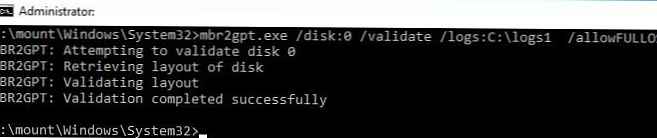 Řetězec MBR2GPT: Ověření dokončeno úspěšně označuje, že taková konverze může být provedena.
Řetězec MBR2GPT: Ověření dokončeno úspěšně označuje, že taková konverze může být provedena.
Spusťte převod:
mbr2gpt.exe / convert / disk: 0
MBR2GPT se nyní pokusí převést disk 0.
Pokud je převod úspěšný, lze disk zavést pouze v režimu GPT.
Tyto změny nelze vrátit zpět!
MBR2GPT: Pokouší se převést disk 0
MBR2GPT: Načítání rozložení disku
MBR2GPT: Ověření rozložení, velikost diskového sektoru je: 512 bytů
MBR2GPT: Pokouší se zmenšit systémový oddíl
MBR2GPT: Pokouší se zmenšit oddíl OS
MBR2GPT: Vytvoření systémové oblasti EFI
MBR2GPT: Instalace nových spouštěcích souborů
MBR2GPT: Provádění převodu rozvržení
MBR2GPT: Migrace výchozí spouštěcí položky
MBR2GPT: Přidání spouštěcí položky obnovy
MBR2GPT: Oprava mapování písmen jednotky
MBR2GPT: Převod byl úspěšně dokončen
MBR2GPT: Předtím, než se nový systém může správně spustit, musíte přepnout firmware do režimu UEFI!
Aby se počítač mohl spustit z nového oddílu EFI, musíte znovu nakonfigurovat počítač tak, aby se spouštěl v režimu UEFI. Restartujte počítač a v nastavení UEFI změňte spouštěcí režim Legacy (BIOS) na UEFI (Pure) a uložte změny.
 Windows 10 by se měl úspěšně spustit. Pomocí obslužného programu msinfo32.exe můžete ověřit, zda se Windows 10 spouštějí v režimu UEFI.
Windows 10 by se měl úspěšně spustit. Pomocí obslužného programu msinfo32.exe můžete ověřit, zda se Windows 10 spouštějí v režimu UEFI.
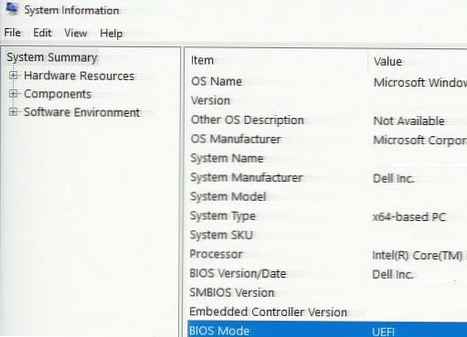
Při používání UEFI mohou uživatelé využít následujících výhod:
- schopnost vytvářet oddíly o více než 2 Tb
- Bezpečné spouštěcí prostředí s Secure Boot
- technologie včasného spuštění ochrany proti malwaru - ELAM (Early Launch Antimalware)
- Zabezpečení zařízení a kreativní stráž v systému Windows 10 Enterprise
- bezpečný start (Measured Boot)











